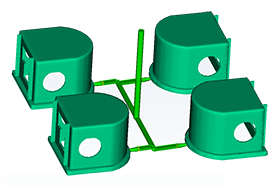Erstellen Sie die Angussbuchsen-, Angusskanal- und die Anschnittkonfiguration des Mehrfachkavitätsmodells, mit dem Sie gearbeitet haben.
- Klicken Sie auf
 , um die Registerkarte Geometrie zu öffnen.
, um die Registerkarte Geometrie zu öffnen. - Klicken Sie auf
 . Das Fenster Angusssystem-Assistent wird angezeigt.
. Das Fenster Angusssystem-Assistent wird angezeigt. - Klicken Sie auf
 Durchsuchen im Abschnitt Angussbuchse, und bestätigen Sie folgende Spezifikationen:
Durchsuchen im Abschnitt Angussbuchse, und bestätigen Sie folgende Spezifikationen:
Angussbuchsentyp Kalt Angussbuchsenform Rund Durchmesser (1) 8 - Klicken Sie auf Schließen. Das Fenster Angusssystem-Assistent wird erneut angezeigt.
- Klicken Sie auf
 Durchsuchen im Abschnitt Angusskanäle, und bestätigen Sie folgende Spezifikationen:
Durchsuchen im Abschnitt Angusskanäle, und bestätigen Sie folgende Spezifikationen:
Angusskanaltyp Kalt Angusskanal-Form Trapezförmig Breite (1) 4 Dicke (2) 4 Winkel 15 Klicken Sie auf Schließen.
- Klicken Sie auf
 Durchsuchen im Abschnitt Anschnitte, und bestätigen Sie folgende Spezifikationen:
Durchsuchen im Abschnitt Anschnitte, und bestätigen Sie folgende Spezifikationen:
Anschnittart Kalt Anschnittform Rund mit Entformungsschräge Startdurchmesser (1) 6 Enddurchmesser (2) 4 Ausrichtung Horizontal nach Länge Horizontale Länge 10 Klicken Sie auf Schließen.
- Wählen Sie aus der Layout -Dropdownliste Block aus.
- Klicken Sie auf OK. Das Eingusssystem wurde erstellt.